티스토리 뷰
프리미어 프로 눈금자 가이드라인 사용법
동영상 편집 프로그램이라면 대표적으로 어도비사의 프리미어 프로가 있다. 그 외에도 파이널컷, 베가스 등 편집 프로그램이 있다. 최근에 필자는 프리미어 프로를 독학으로 공부하고 있다.
영상편집을 하다보면, 영상과 영상이 전환될 때, 텍스트와 이미지의 배열을 정확하게 맞추기가 어렵다. 필자는 동일한 라인에 맞추기가 참 어려워 감으로 대충 배열을 했었다. 하지만 최근에 프리미어 프로 눈금자 및 가이드라인을 사용하는 법을 알아내어, 정확한 곳에 이미지와 텍스트를 배열할 수 있게 되었다. 생각보다 간단한 설정이며, 한번 설정해놓으면 다음에 작업할 때 가이드라인을 꾸준히 사용할 수 있다.

프리미어 프로 가이드라인 눈금자

▲ 프리미어 프로를 실행한다. 편집하고자하는 영상을 삽입해준 후 화면을 클릭한다.

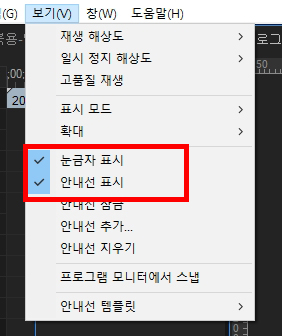
▲ 상단메뉴에서 보기를 클릭하고 '눈금자 표시'를 클릭해준다.
눈금자 표시를 클릭해주면, 안내선 표시도 자동으로 실행이 된다.

▲ 프리미어 프로 눈금자가 생긴다. 이때 눈금자에 마우스를 클릭하여 원하는 위치로 가이드라인을 끌어서 위치시킬 수 있다. 아마 포토샵이나 일러스트를 해보신 분은 자주 보던 화면일 것이다.
[보기] → [눈금자 표시] → [가이드라인 작업]
추가 프리미어 프로 가이드라인

▲ 기존 가이드라인 이외에 추가로 가이드라인(안내선)을 만들 수 있다.
보기에서 안내선 추가를 클릭해준다.

▲ 안내선 추가 설정창이 나오며, 추가로 넣을 가이드라인의 위치와 색상, 방향을 설정할 수 있다.

▲ 기존 프리미어프로 가이드라인과 구별을 해야하니, 색상을 변경해주는 것이 좋다.
눈에 띄는 레드나 핑크로 해줘서 확실히 구별을 하는 걸 추천한다.
추가 가이드라인 위치는 사실 언제든 화면에서 조정을 할 수 있어서, 따로 설정할 필요는 없다.
색상이랑 방향(가로, 세로)만 설정해서 확인을 클릭해준다.

▲ 기존 가이드라인에서 추가 핑크색 가이드라인이 생긴 것을 확인할 수 있다.
프리미어 프로 눈금자와 가이드라인 사용법에 대해서 알아봤다. 아주 간단한 설정이며, 필자가 독학으로 영상편집을 해본 결과 꼭 필요한 기능이다. 필자같이 프리미어 프로 초심자라면 꼭 설정해놓길 바란다.
'IT 컴퓨터관련' 카테고리의 다른 글
| 아웃룩 메일 가져오기 알아보기 (0) | 2020.07.29 |
|---|---|
| 워드 페이지 삭제 간단방법 (0) | 2020.07.21 |
| 마우스 포인터 변경 하기 (0) | 2020.07.14 |
| 파워포인트 동영상 삽입 간단 방법 (0) | 2020.07.10 |
| 파워포인트 가로 세로 변경 방법 (0) | 2020.07.08 |
- Total
- Today
- Yesterday
- 포토샵 모자이크
- 크롬 시작페이지 설정
- cj대한통운 반품접수
- 메인보드 확인하는법
- 컴퓨터 절전모드 푸는방법
- 구글드라이브 정기결제 취소
- 컴퓨터 절전모드 해제
- 포토샵 사진 크기 조절
- 자동차 사고이력조회서비스
- 통신판매업 폐업
- 컴퓨터 절전모드 해제방법
- 자동차 사고이력조회
- 구글 드라이브 정기결제
- 토트넘
- 여권번호 조회
- 클리핑 마스크 단축키
- 구글 드라이브 정기결제 취소방법
- 파일 확장자 변경
- 포토샵 클리핑 마스크 사진 교체 방법
- cj대한통운 반품예약
- 콧물
- 어린이 킥보드
- 수면 부족 증상
- 포토샵 클리핑 마스크 단축키
- 통신판매업 폐업신고
- 포토샵 누끼따기
- 교통사고 사실확인원 발급방법
- 여권번호 확인방법
- 엑셀 도장 투명하게
- 포토샵 도장 브러쉬 만들기
| 일 | 월 | 화 | 수 | 목 | 금 | 토 |
|---|---|---|---|---|---|---|
| 1 | 2 | |||||
| 3 | 4 | 5 | 6 | 7 | 8 | 9 |
| 10 | 11 | 12 | 13 | 14 | 15 | 16 |
| 17 | 18 | 19 | 20 | 21 | 22 | 23 |
| 24 | 25 | 26 | 27 | 28 | 29 | 30 |
